Firefoxのソース表示を外部エディタで開く方法
更新日:2019/10/18
僕は普段FireFoxを使用しています。
Webページを作成していると、生のhtmlソースを確認するケースがあります。
そんなときは、マウスの右ボタンを押してメニューを開くと、ブラウザにソースが表示されるのですが…
実は外部エディタでも表示できることを先日知りました。
しかし上手くいかないことがあるようなので、注意すべき点などを合わせて紹介したいと思います。
FoirFoxの設定を変更
(1) FirFoxのURL欄に『about:config』と入力する。

(2) 『動作保証対象外になります!』と表示されるので、を押す。
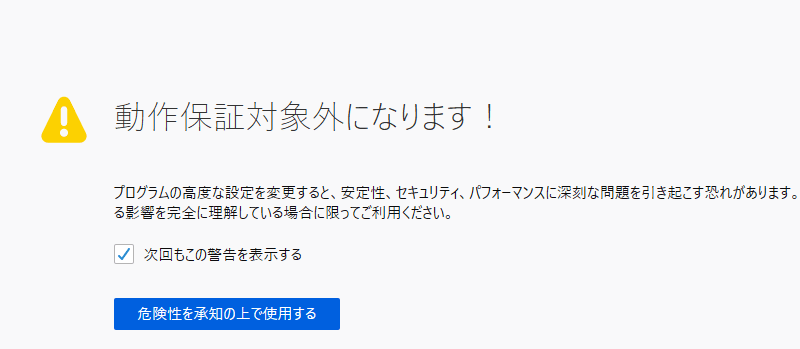
(3) 検索欄に『view_source.editor.external』と入力。
(4) 値欄の『false』をダブルクリックして、『true』に変更する。

(5) 検索欄に『view_source.editor.path』と入力。
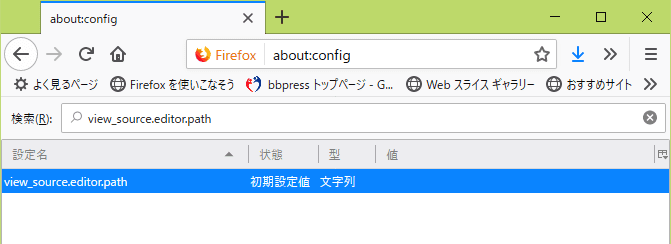
(6) 値欄をダブルクリックして、表示された入力ボックスにエディターへのパスを入力。
例: C:\WINDOWS\system32\notepad.exe (メモ帳)
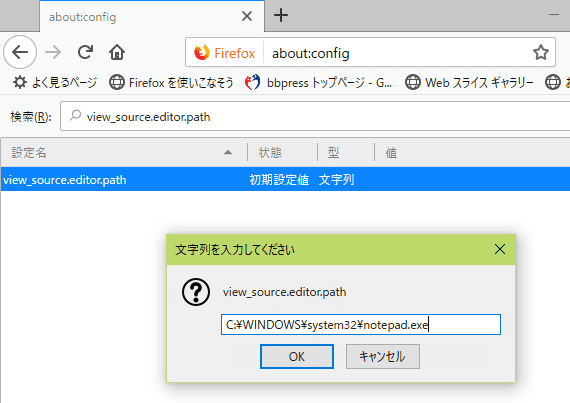
関連記事:Windows10でファイルのフルパスを調べる方法
(7) FireFoxを全て閉じ、再起動する。
(8) ソースを表示したWebページをFireFoxで開き、コンテキストメニューから『ページのソースを表示』を選択すると、外部エディターが開きます。

■ポイント
重要:パスをダブルクォーテーションで囲むと動作しません。
(僕はダブルコーテーションをつけてしまい、しばらく悩みました)
外部エディターを使用しないときは、view_source.editor.externalにfalseをセットします。
更新日:2019/10/18
関連記事
スポンサーリンク
記事の内容について

こんにちはけーちゃんです。
説明するのって難しいですね。
「なんか言ってることおかしくない?」
たぶん、こんなご意見あると思います。
裏付けを取りながら記事を作成していますが、僕の勘違いだったり、そもそも情報源の内容が間違えていたりで、正確でないことが多いと思います。
そんなときは、ご意見もらえたら嬉しいです。
掲載コードについては事前に動作確認をしていますが、貼り付け後に体裁を整えるなどをした結果動作しないものになっていることがあります。
生暖かい視線でスルーするか、ご指摘ください。
ご意見、ご指摘はこちら。
https://note.affi-sapo-sv.com/info.php
このサイトは、リンクフリーです。大歓迎です。



